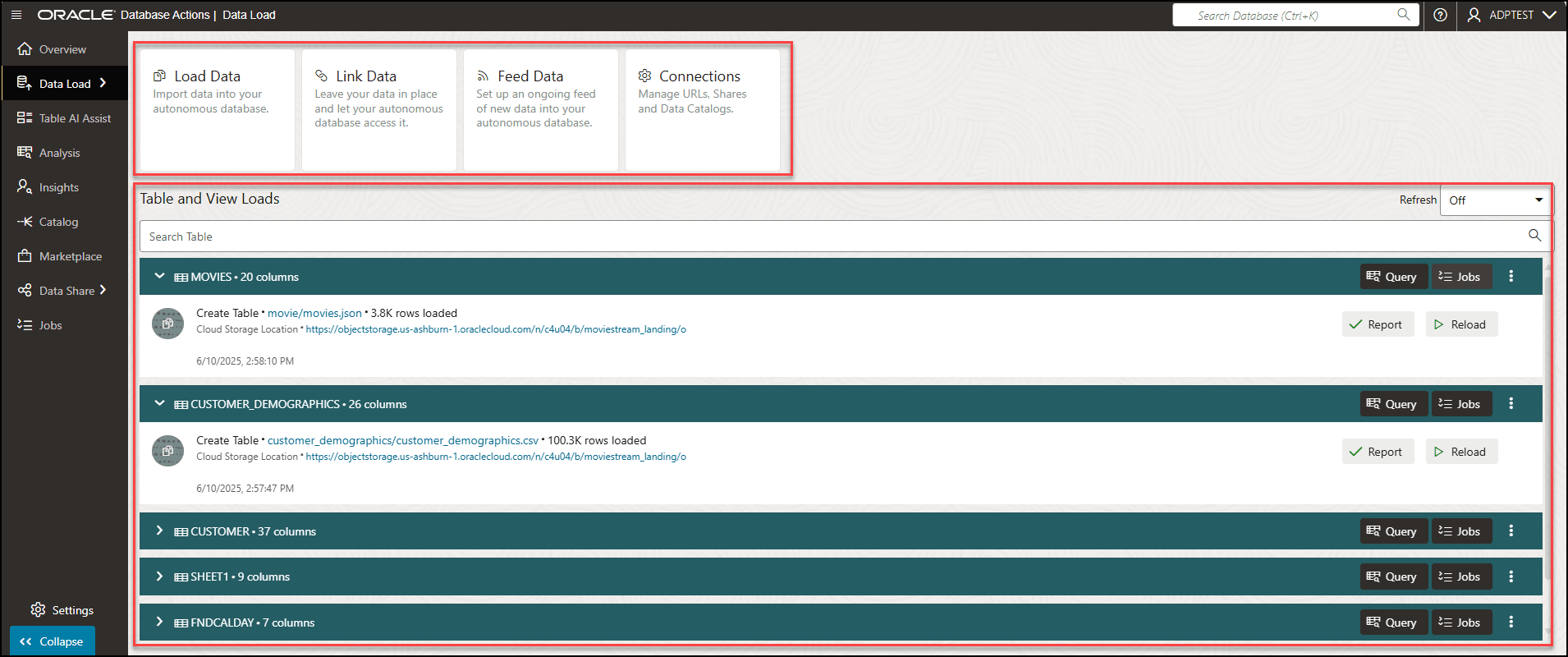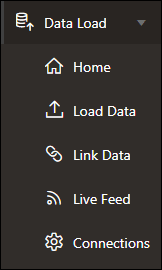Page de chargement des données
Utilisez la page du tableau de bord Chargement des données pour rendre plus de données disponibles pour votre base de données Oracle Autonomous AI Database. Vous pouvez charger des données à partir de fichiers ou de bases de données, de liens vers des bases de données externes ou des fichiers de stockage cloud, ou d'un flux de données en direct à partir du stockage cloud.
Sur la page Chargement de données, vous pouvez également explorer les données de votre base de données d'IA autonome et gérer vos emplacements de stockage cloud.
Si vous ne voyez pas la carte de chargement de données, le rôle DWROLE requis est manquant pour l'utilisateur de base de données.
Pour accéder à la page Chargement de données, cliquez sur l'onglet Data Studio sur la page Database Actions et sélectionnez le panneau Chargement de données.
Vous pouvez également cliquer sur l'icône Sélecteur![]() et sélectionner Chargement de données dans le menu Data Studio du panneau de navigation.
et sélectionner Chargement de données dans le menu Data Studio du panneau de navigation.
Le tableau de bord de chargement de données fournit un emplacement central pour toutes les tâches de chargement de données et de flux en direct. Les différentes icônes du tableau de bord permettent d'accéder au chargement des données, de lier les données, de configurer un flux continu, de vérifier les travaux de chargement des données et de gérer les connexions.
- Charger des données
- Lier des données
- Créer un flux de données
- Connexions
La section inférieure du tableau de bord affiche les tableaux, les vues et le flux de vie que vous chargez dans l'outil.
L'image suivante illustre le tableau de bord de chargement des données.
Après avoir accédé à une table, dans la section Chargements de table et de vue, vous pouvez visualiser les détails du chargement de la table, tels que le nom de la table, le nombre de lignes et de colonnes dans la table et l'heure à laquelle vous chargez la table.
Les tables qui ne sont pas actives au cours des 7 derniers jours sont réduites.
Vous pouvez également afficher l'emplacement source des données que vous chargez. Cliquez sur l'emplacement pour afficher les objets qu'il contient.
- Afficher les détails
- Collecter des statistiques
- Lien cloud d'inscription
- Publier les offres sur Marketplace
- Créer une vue analytique
- L'outil Table AI Assist
- Exporter des données vers le cloud
- Outil d'analyse des données
- Modifier
- Supprimer : sélectionnez Supprimer pour supprimer la table.
Sélectionnez Rapport pour afficher un rapport sur le nombre total de lignes traitées avec succès et en échec pour la table sélectionnée.
Pour les tables que vous chargez via la banque cloud, vous pouvez visualiser l'icône Créer un flux actif. Reportez-vous à Création de flux en direct à partir du chargement de données. Une fois le flux en direct créé, vous verrez un badge de flux en direct en plus de l'en-tête de chargement de table.
En cas d'erreur, vous pouvez recharger les données avec les corrections suggérées.
Pour charger ou créer des liens vers des données ou créer des sources de table actives, sélectionnez une combinaison d'opération et d'emplacement de source de données dans le tableau de bord Chargement de données. Le tableau suivant répertorie les opérations et les emplacements source qui prennent en charge ces opérations.
| Opération | Lieu d'origine | Description |
|---|---|---|
|
Charger des données |
Fichier local Base de données Stockage cloud Répertoire Partager Sources d'IA |
Chargez des données à partir de fichiers sur votre appareil local, de bases de données distantes ou de stockage cloud dans des tables de votre base de données Oracle Autonomous AI Database. |
|
Lier les données |
Base de données Objets dans le catalogue Oracle Cloud Infrastructure (OCI) |
Créez des tables ou des vues externes dans votre instance Oracle Autonomous AI Database qui se lient aux données du stockage cloud ou des bases de données distantes. Les modifications apportées aux données source apparaissent automatiquement dans les objets cible. |
|
Données de flux |
Stockage cloud |
Configurer un flux de données d'un bucket de stockage cloud vers une table. Les modifications apportées au chargement des données source dans la table cible sont planifiées ou à la demande. |
| Connexions |
Stockage cloud Liens du catalogue de données Fournisseurs de partage |
Créez un emplacement de stockage cloud. S'abonner à Partager le fournisseur et à Inscrire le catalogue de données. Vous pouvez gérer les emplacements de stockage cloud, Data Catalog et Shares. |
Le volet de navigation de gauche du tableau de bord de chargement des données fournit des liens vers les pages et fonctionnalités de chargement des données. Lorsque vous sélectionnez un lien dans le volet de navigation de gauche, la page correspondante apparaît dans la zone de contenu cible.
Sujets :
- Paramètres Data Studio
Cette rubrique explique les paramètres Data Studio de l'outil Data Studio. - Gestion des connexions
Les connexions établies à partir de Data Studio vers le cloud, les catalogues et les partages sont répertoriés sur cette page. - Chargement des données
Vous pouvez charger des données à partir de fichiers sur votre appareil local, de bases de données distantes ou de buckets de stockage cloud à partir de répertoires et de fournisseurs de partage. Les formats de fichier que vous pouvez charger sont CSV, XLS, XLSX, TSV, TXT, XML, JSON, GEOJSON, AVRO, PARQUET, GZ, GZIP, ZIP, PDF, PNG, JPG, JPEG et TIFF. - Liaison de données
Vous pouvez créer un lien vers des données dans des bases de données distantes ou dans des buckets de stockage cloud. - Alimentation de données
Vous pouvez exécuter une alimentation de table en direct à la demande, selon une planification ou à la suite d'une notification. - DBMS_LIVE_FEED Référence de package
Ce chapitre fournit des informations sur les packages que vous utilisez avec l'outil de chargement de données dans Data Studio. La rubriqueDBMS_LIVE_FEEDcouvre également les procédures incluses dans le packageDBMS_LIVE_FEED.
Rubrique parent : Page Chargement des données